我们可以在win11电脑中设置一些应用程序的网络使用权限,限制其连接网络,有些用户就想要禁止win11电脑的一些应用程序连接网络,但是不知道win11阻止应用程序连接网络的具体方法是
我们可以在win11电脑中设置一些应用程序的网络使用权限,限制其连接网络,有些用户就想要禁止win11电脑的一些应用程序连接网络,但是不知道win11阻止应用程序连接网络的具体方法是什么,今天小编就给大家带来win11怎么阻止应用使用网络,如果你刚好遇到这个问题,跟着我的方法来操作吧。
推荐下载:win11中文版
方法如下:
1、打开电脑进入控制面板打开防火墙。

2、单击左边栏之中的高级设置选项。
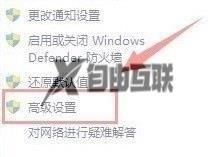
3、点击左边出站规则,再选择右上方的新建规则即可。

4、再选择程序并选择下一步选项。
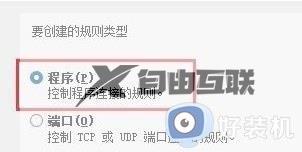
5、再点击浏览找到想要禁止联网的应用快捷方式。
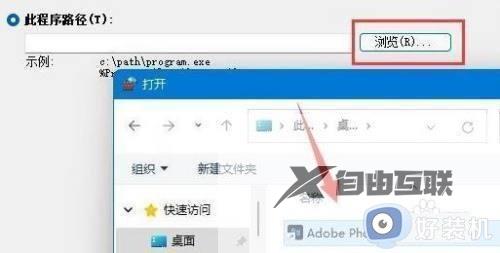
6、勾选阻止连接并单击下一步完成即可。
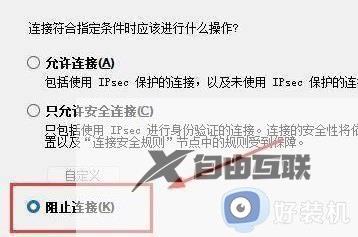
win11怎么阻止应用使用网络就为大家介绍到这里了。若是你也遇到同样情况的话,不妨参考本教程操作看看!
【本文由:高防服务器ip http://www.558idc.com/gfip.html 复制请保留原URL】